有时候由于工作需要,常在PPT中应用个性化模板,那么在PPT中如何新建自定义PPT主题呢?我们一起来看看吧!首先打开PPT演示文稿,创建四张空白文档(连按四下enter键),点击工作栏【视图......
2022-05-05 183 自定义PPT主题
在PowerPoint中,应用不同的演示文稿主题是使幻灯片版式与背景发生显著变化的最实用的一种方法,用户可以为幻灯片使用内置的主题,也可以自定义设置主题的颜色、字体等,PPT设置和更改幻灯片的主题样式操作如下:
一、应用内置主题样式
在主题样式库中包含有许多的主题样式,如果用户喜欢某种类型的主题,则可对演示文稿的整体风格进行更改。
1、选择主题样式
打开ppt幻灯片文件,切换到“设计”选项卡,在“主题”组中的样式库中选择“奥斯汀”样式,如下图1所示。
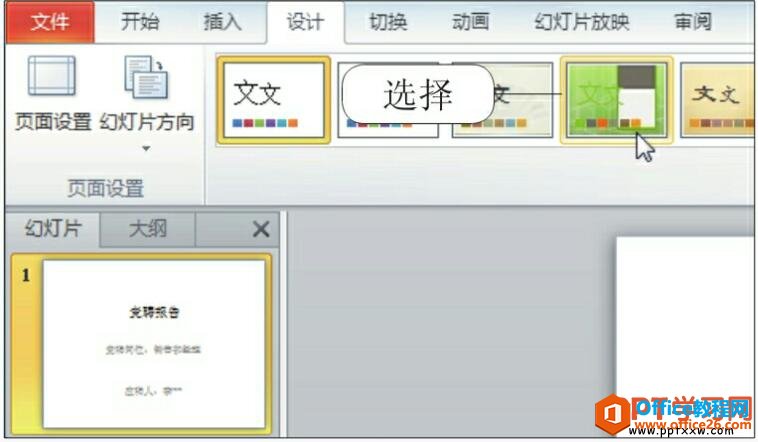
图1
2、应用主题的效果
此时即可为幻灯片套用一个新的主题样式,如果其中的文字位置不合适,用户可以拖动调整,最终应用主题后的显示效果如下图2所示。
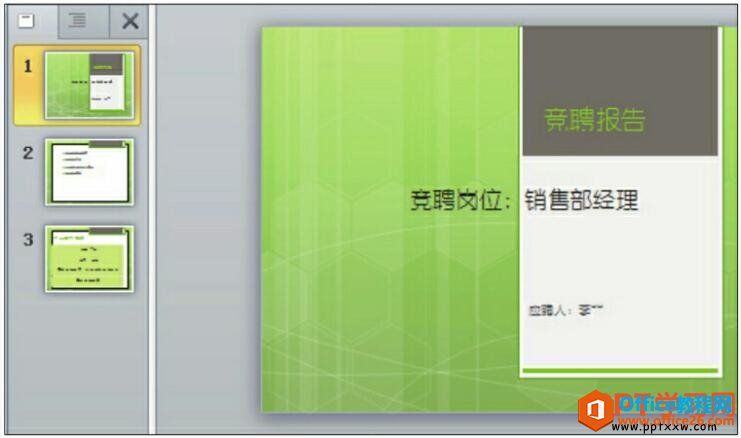
图2
二、更改主题颜色、字体
每一个主题中都有默认应用于文字和背景的颜色和字体,但是却不一定都是用户喜欢的,所以系统将主题中的字体和颜色设置为了可变,用户可根据自己的喜好任意选择。
1、选择主题颜色
打开ppt幻灯片,切换到“设计”选项卡,单击“主题”组中的“颜色”按钮,在展开的下拉列表中单击“跋涉”选项,如下图3所示。
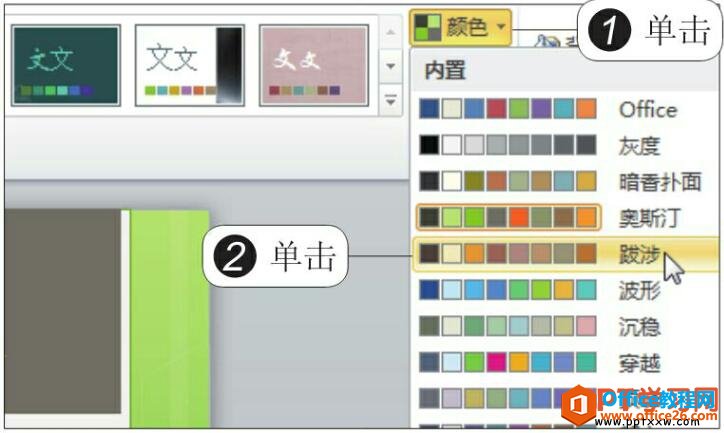
图3
2、更改颜色后的效果
此时更改了主题的颜色,显示效果如下图4所示。
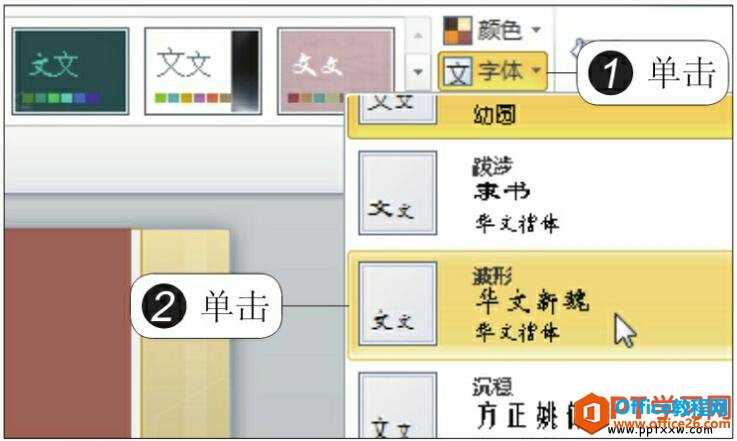
图4
3、选择主题字体
单击“主题”组中的“字体”按钮,在展开的下拉列表中单击“波形”选项,如下图5所示。
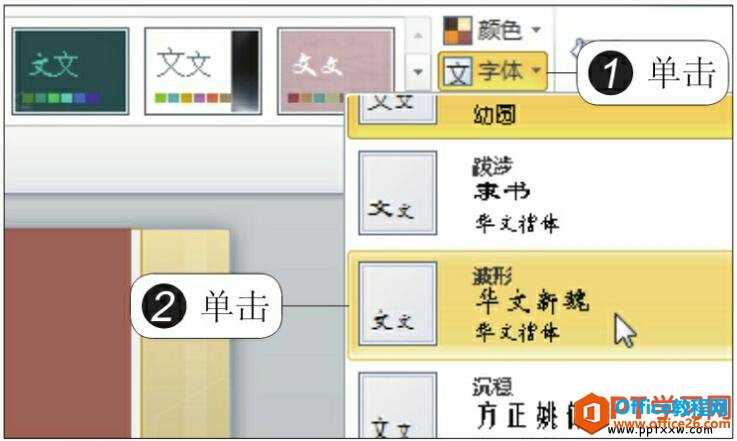
图5
4、更改字体后的效果
更改了主题的字体后,使幻灯片中的字体更美观,更加符合幻灯片的内容需要,如下图6所示。
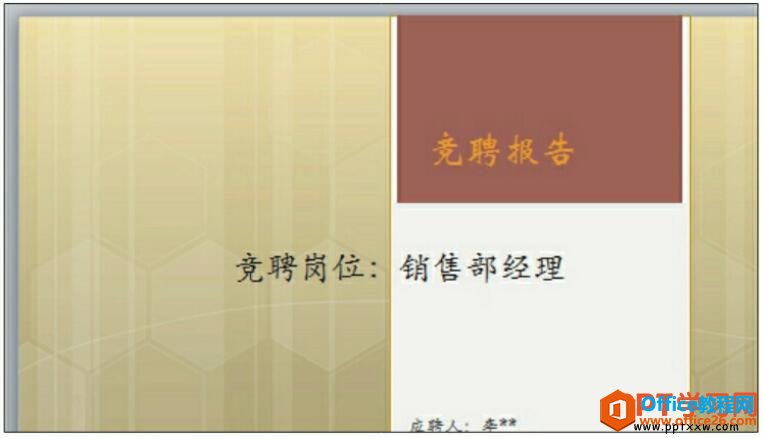
图6
我们来一起回顾下上面的ppt学习网提供的课程,我们学习了如何来应用ppt幻灯片中的主题样式,如何来更改主题样式中的颜色和字体。
标签: PPT设置和更改幻灯片的主题样式
相关文章

有时候由于工作需要,常在PPT中应用个性化模板,那么在PPT中如何新建自定义PPT主题呢?我们一起来看看吧!首先打开PPT演示文稿,创建四张空白文档(连按四下enter键),点击工作栏【视图......
2022-05-05 183 自定义PPT主题

我们有时候在使用PPT过程中需要在PPT中批量插入图片三种方法,你知道怎样在PPT中批量插入图片吗?今天小编就教一下大家在PPT中批量插入图片三种方法。一、把多张图片批量插入到一张幻灯......
2022-05-05 355 PPT批量插入图片

如何在PPT中绘制倒金字塔的逻辑表达效果老规矩,方法看看效果。是一个倒金字塔逻辑思路表达,表达经过层层筛选总结,最后合作得以实现的表达。这种有立体的环形的金字塔怎么绘制呢?......
2022-05-05 491 PPT绘制倒金字塔效果

用PPT演示文稿的操作中,我们会根据需要进行背景设置,如果想使用电脑上的图片,例如团队照片、网上下载的图片,我们该怎么操作呢?第一步,在页面空白处,点击右键,点击【设置背景......
2022-05-05 261 PPT背景